window7声音出不来怎么办 window7没有声音出来如何恢复
时间:2021-03-23作者:xinxin
虽然win7专业版镜像台式机电脑大多数都没有自带扬声器供,因此用户就需要自行外接音响设备才能外放声音,可是近日有用户在给win7电脑外接音响设备之后却依旧没有声音出来,这让许多用户很是疑惑,那么window7声音出不来怎么办呢?今天小编就来告诉大家window7没有声音出来恢复方法。
具体方法:
方法一、保证声卡驱动没有问题
1、打开360安全卫士,在右下角点击更多,如图所示
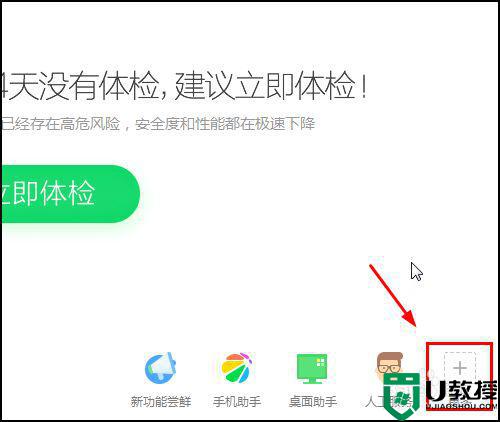
2、输入驱动大师,如图所示
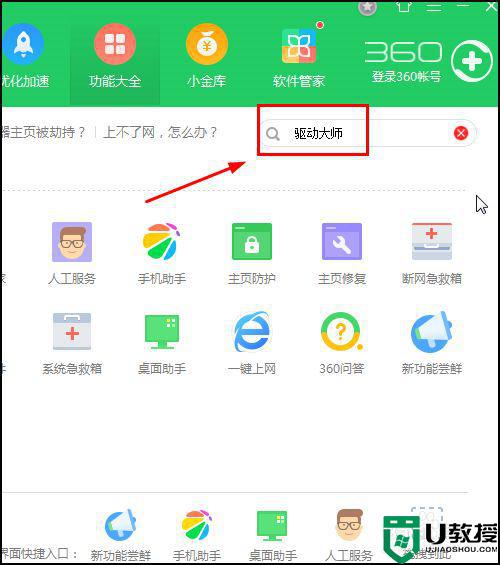
3、安装完成后,会自动检测电脑驱动,检测出来后,将声卡驱动更新到最新版本,如图所示
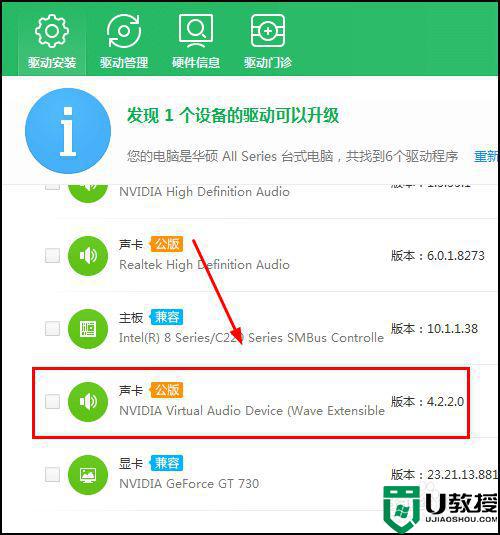
方法二、在控制面板中修复声音程序
1、打开控制面板,点击“系统和安全”,如图所示
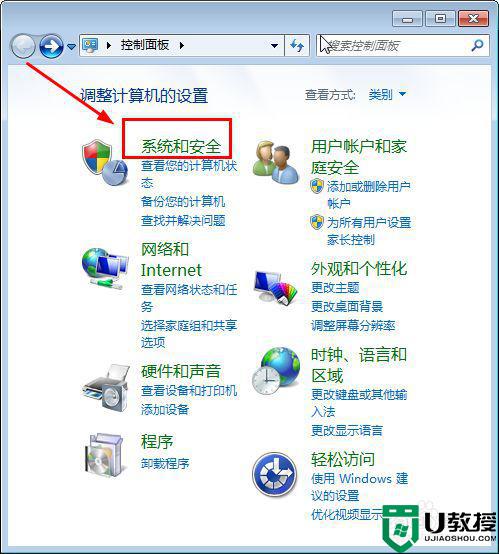
2、点击“常见计算机问题疑难解答”,如图所示
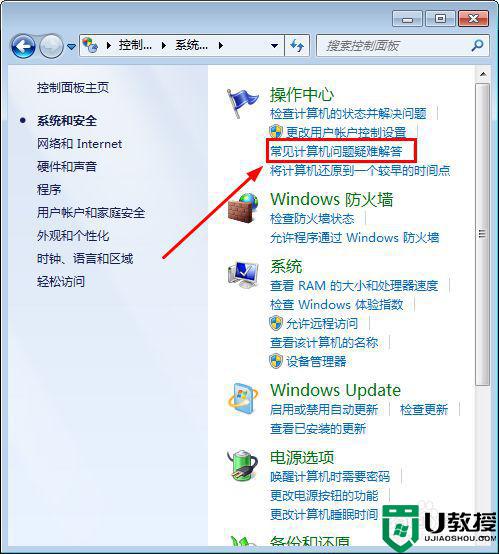
3、点击“音频播放疑难解答”,如图所示
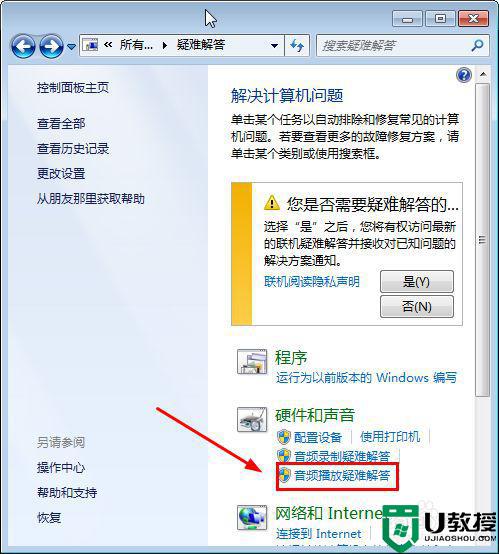
4、打开播放音频,点击高级,如图所示
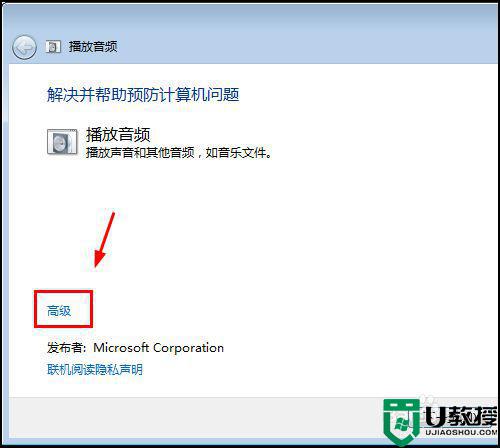
5、勾选“自动应用修复程序”,如图所示,一直到最后。
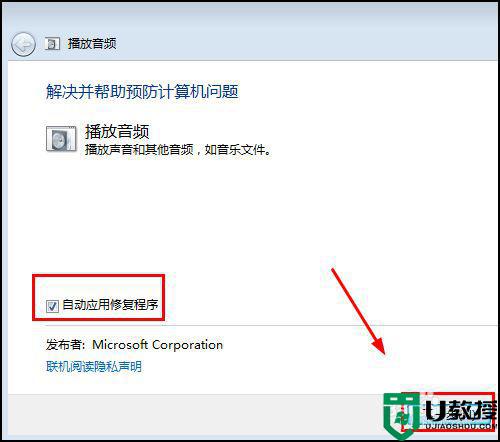
方法三、设置电脑前后声音面板
1、在控制面板中打开“realtek高清晰音频管理器”,如图所示
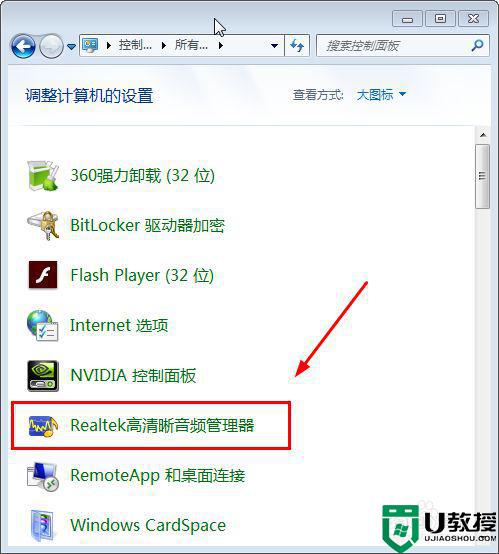
2、点击右上角的设置按钮,在选择选项,如图所示

3、将插孔设置为“AC97前面板”,如图所示
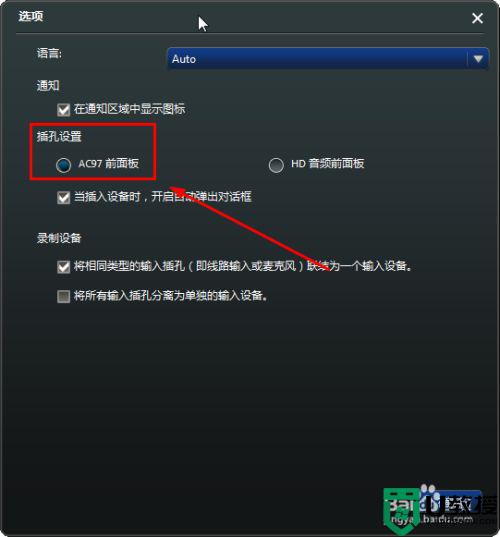
上述就是关于window7没有声音出来恢复方法了,有遇到这种情况的用户可以按照小编的方法来进行解决,希望能够帮助到大家。





